win10升级edge浏览器版本的详细步骤
更新时间:2021-09-24 14:45:00作者:mei
edge浏览器是win10系统内置的,稳定性和流畅性都值得肯定,因此赢得众多网友喜爱。如果升级edge浏览器版本能用户带来高效便捷的网页浏览体验,但具体要怎么操作?现在本篇经验来分享win10升级edge浏览器版本的方法。
详细操作如下:
1、微软Windows 10默认安装的edge浏览器不是最新的edge浏览器。查看版本,打开edge浏览器。点击右上方的三点图标,点击“设置”,在常规的界面下,拉到最下面,从关于此应用可以查看到相关的版本号。
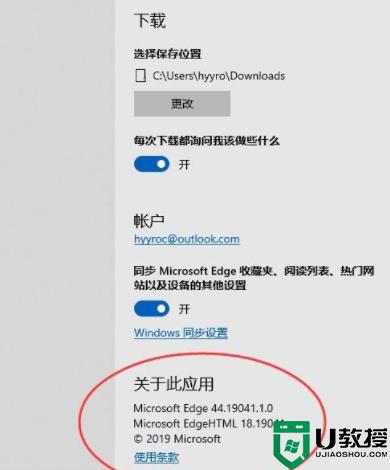
2、可以看到上面的版本号不是最新的 版本。接下来在菜单中选择“帮助和反馈”。打开edge的帮助网站。
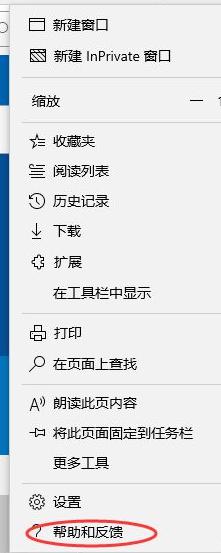
3、在帮助和反馈的网站,选择“下载新版Microsoft edge”。
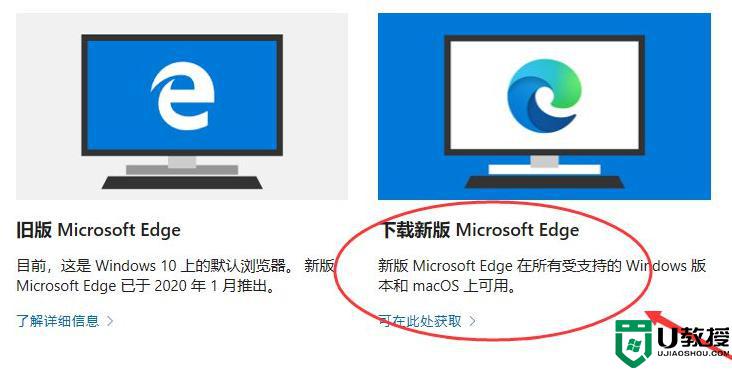
4、进入相关的新版本下载页面,点击“接受并下载”相关edge浏览器新版本。
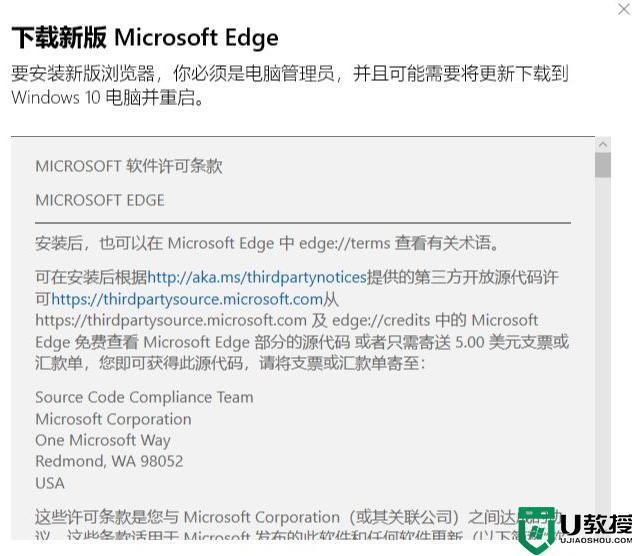
5、开始进行edge新版本的下载,完成下载后就可以安装新版本的edge浏览器。
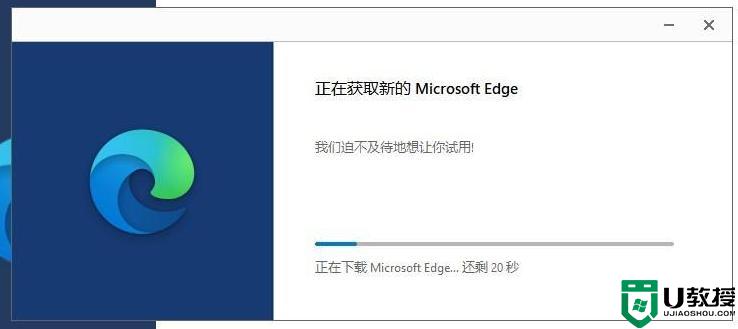
6、经过几分钟的等待安装,就完成新版本的edge安装。
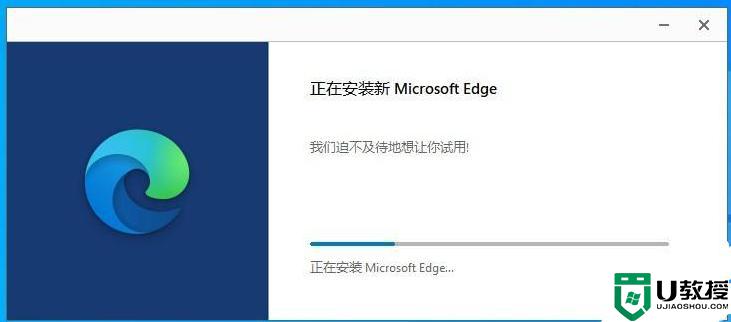
7、完成后就可以开始体验新版本的edge浏览器。

8、从关于的界面可以看到升级的版本为81.0.416.77。
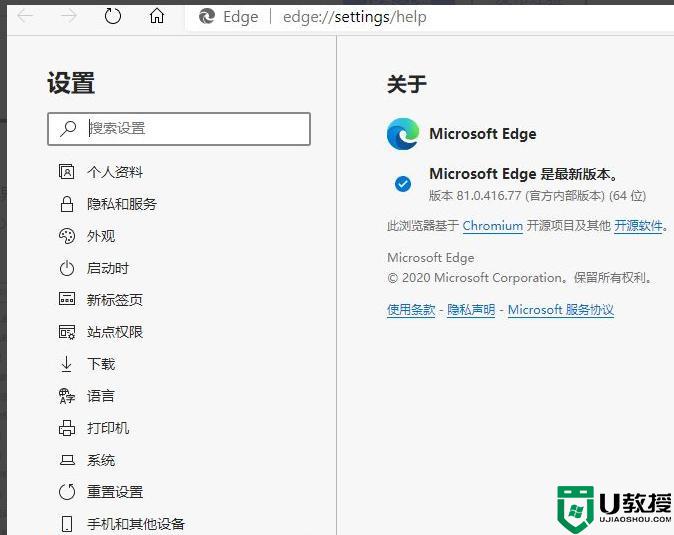
按照教程一步一步操作后,大家就顺利将edge浏览器升级为最新版本,有需求的用户快来试试吧。
win10升级edge浏览器版本的详细步骤相关教程
- 如何给Win10安装ie8浏览器 Win10安装ie8浏览器的详细步骤
- 怎么卸载win10自带edge浏览器 win10卸载edge浏览器的步骤
- 自带的edag浏览器window10卸载步骤 win10如何卸载edge浏览器
- Win10清理IE浏览器临时文件夹的详细步骤
- win10系统2345浏览器怎么卸载最快 win10彻底卸载345浏览器的详细步骤
- 360安全卫士升级win10的详细步骤教程
- 怎么更新w10浏览器 win10自带的浏览器如何升级
- win10怎样卸载edge浏览器 win10卸载edge浏览器的两种方法
- win10edge怎么放在桌面 win10 edge浏览器放到桌面的步骤
- win10 edge浏览器插件如何添加 win10怎么安装edge浏览器插件
- Win11如何替换dll文件 Win11替换dll文件的方法 系统之家
- Win10系统播放器无法正常运行怎么办 系统之家
- 李斌 蔚来手机进展顺利 一年内要换手机的用户可以等等 系统之家
- 数据显示特斯拉Cybertruck电动皮卡已预订超过160万辆 系统之家
- 小米智能生态新品预热 包括小米首款高性能桌面生产力产品 系统之家
- 微软建议索尼让第一方游戏首发加入 PS Plus 订阅库 从而与 XGP 竞争 系统之家
热门推荐
win10系统教程推荐
- 1 window10投屏步骤 windows10电脑如何投屏
- 2 Win10声音调节不了为什么 Win10无法调节声音的解决方案
- 3 怎样取消win10电脑开机密码 win10取消开机密码的方法步骤
- 4 win10关闭通知弹窗设置方法 win10怎么关闭弹窗通知
- 5 重装win10系统usb失灵怎么办 win10系统重装后usb失灵修复方法
- 6 win10免驱无线网卡无法识别怎么办 win10无法识别无线网卡免驱版处理方法
- 7 修复win10系统蓝屏提示system service exception错误方法
- 8 win10未分配磁盘合并设置方法 win10怎么把两个未分配磁盘合并
- 9 如何提高cf的fps值win10 win10 cf的fps低怎么办
- 10 win10锁屏不显示时间怎么办 win10锁屏没有显示时间处理方法

